CAD缩小尺寸怎么不变化标注
发布时间:2017-03-28 16:55
相关话题
大家在CAD中经常要对图形进行缩小,但是缩小了标注就会变化。那么大家知道CAD缩小尺寸怎么不变化标注的吗?下面是小编整理的一些关于CAD缩小尺寸怎么不变化标注,供您参阅。
CAD缩小尺寸不变化标注的方法
打开已经做好的CAD图,全选(包括标注),进行缩放。
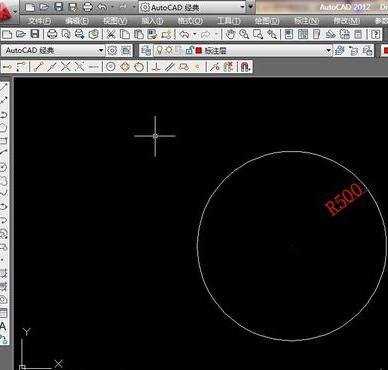
记住自己缩放的比例因子,如图,就是缩小了一半的CAD图,你会发现其中的标注也跟着缩小了一倍。
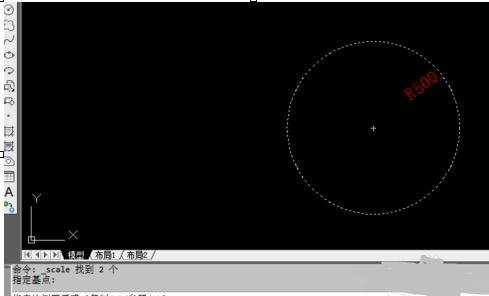
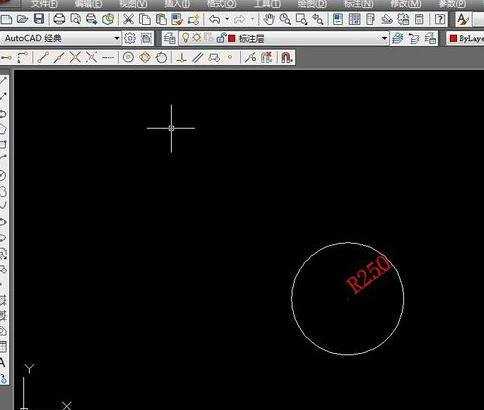
随后打开标注样式,点击想对应的标注标注样式,点击“修改”。

进入“主单位”这一栏,修改了“测量单位比例”下的“比例因子”。
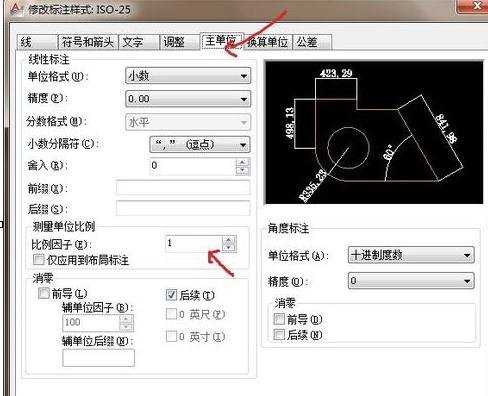
把默认的比例因子“1”修改成前面缩放比例因子的倒数,如图输入1/0.5,即输入“2”。随后点击确定。
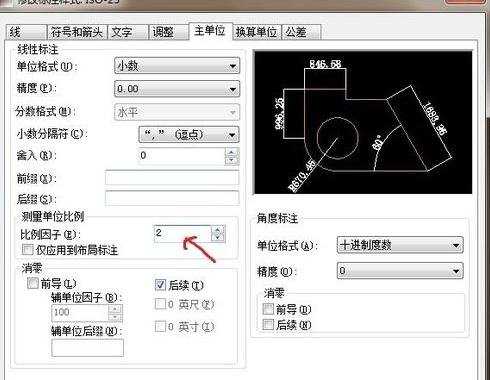
随后就会发现,自己的图已经缩放到了自己想要的大小,但是其标注的大小又回复到最初的大小。
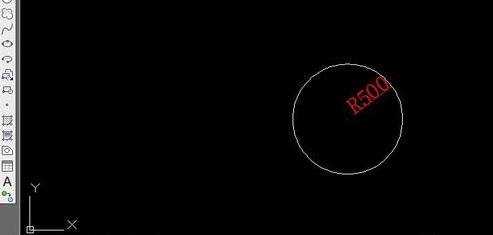

CAD缩小尺寸怎么不变化标注的评论条评论